Win8如何升级win10正式版 详细操作方法
我们都知道,早在微软刚推出win10系统时,就实行一个win7,win8免费升级的这么一个活动,但是现在已经是2017年,活动早已停止了,如果win8的用户想要升级为win10系统,可以来参考一下小编的这篇win8升级win10正式版图文教程。 Win10正式版已经发布有三年多了
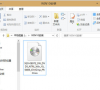
更新日期:2021-09-29
来源:系统部落
对于Win8来说,Win10不仅弥补了Win8之前犯下的错误,而且操作更方便,更简洁,更实用,于是很多用户就想把win8升级到win10系统,但是怎么操作呢?这让不少的win8用户吃瘪。下面,小编就来跟大家分享win8升级win10系统的方法了。
win8如何升级win10系统?
获取Win10正式版镜像文件(win10正式版下载可以从微软官方或其他渠道获取)
双击ISO镜像文件,Win8.1下会自动将其加载为虚拟光驱,双击打开setup.exe
选择“不是现在”,点击:下一步。
同意许可条款(只要想继续安装都必须点同意)。
点击“更改需要保留的内容”选择升级安装要保留的内容。
选择第一项会保留win8.1下与win10相兼容的配置项,也就是说安装后旧系统的配置全部都还保留。第二项是只保留个人文件,既配置信息会被删除。第三项则是全部删除
选第一个即可无缝升级
点击“下一步”
等待即可
点击“安装”
耐心等待至自动重启
自动重启后会进入一个环形百分比进度条,等待进度条加载完成即可。期间会有2-3次自动重启。
通过一番设置即可进入win10系统。
以上就是win8升级win10系统的方法了。